编辑:xiaogao
2019-12-04 16:50:03
来源于:系统城
1. 扫描二维码随时看资讯
2. 请使用手机浏览器访问:
http://wap.xtcheng.cc/xtjc/20284.html
手机查看
Win10系统经常会更新,而最近有用户反映自己的电脑更新完就出现了移动热点无法设置的情况,不知道怎么解决,其实很简单,只要按照小编下面说的方法操作即可解决,一起来看看Win10系统无法设置移动热点的解决方法吧。
解决方法如下:
1、在Windows10桌面,右键点击此电脑,在弹出菜单中点击“属性”菜单项。
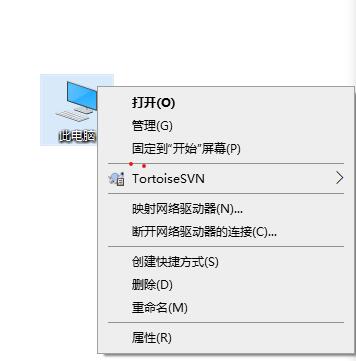
2、这时会打开系统设置窗口,点击左侧边栏的“设备管理器”菜单项。
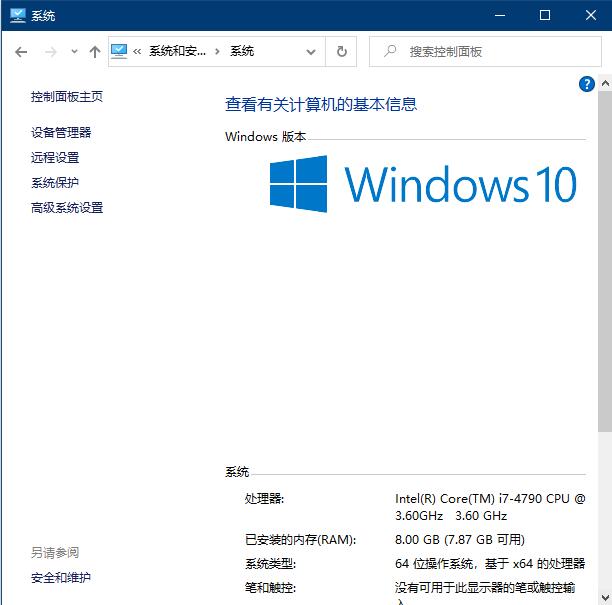
3、在右侧打开的窗口中找到网络适配器,展开后找到无线网卡驱动,右键点击该驱动,在弹出菜单中选择“属性”菜单项。
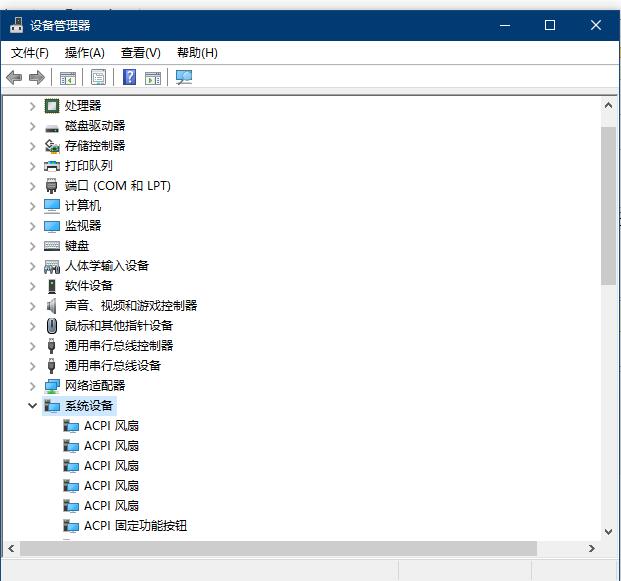
4、这时就会打开该网卡的属性窗口,点击“高级”选项卡。
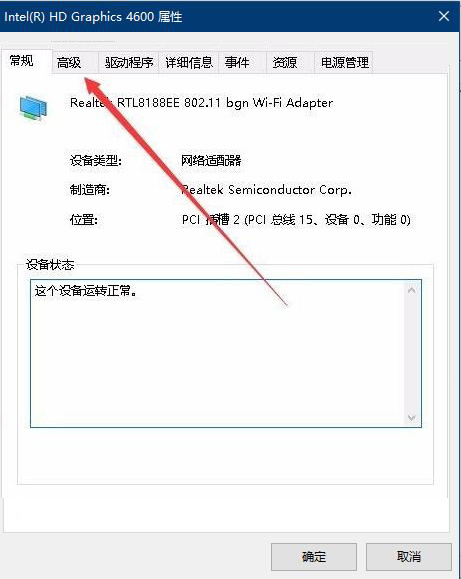
5、在打开的高级设置窗口中,找到802相关的设置,在右侧把其设置为20mhz only菜单项即可,重新启动计算机后,就可以正常设置移动热点了。
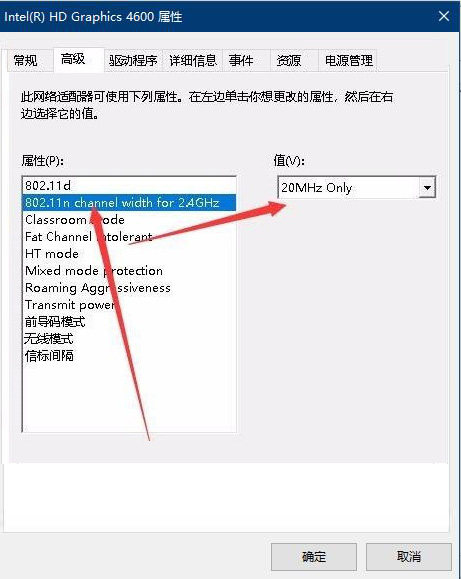
以上为大家介绍的就是Win10系统无法设置移动热点的解决方法,有需要的快点按照上面的步骤进行操作解决吧。

微软推出的Windows系统基本是要收费的,用户需要通过激活才能正常使用。Win8系统下,有用户查看了计算机属性,提示你的windows许可证即将过期,你需要从电脑设置中激活windows。

我们可以手动操作让软件可以开机自启动,只要找到启动项文件夹将快捷方式复制进去便可以了。阅读下文了解Win10系统设置某软件为开机启动的方法。

酷狗音乐音乐拥有海量的音乐资源,受到了很多网友的喜欢。当然,一些朋友在使用酷狗音乐的时候,也是会碰到各种各样的问题。当碰到解决不了问题的时候,我们可以联系酷狗音乐

Win10怎么合并磁盘分区?在首次安装系统时我们需要对硬盘进行分区,但是在系统正常使用时也是可以对硬盘进行合并等操作的,下面就教大家Win10怎么合并磁盘分区。